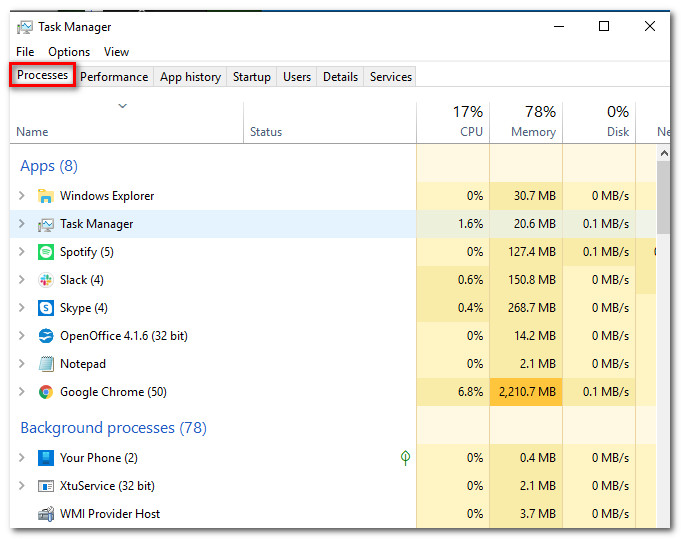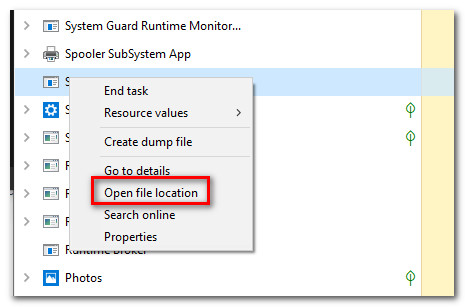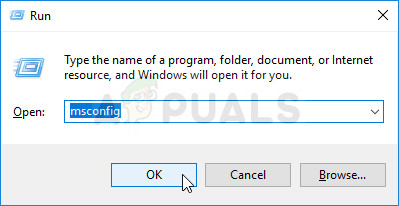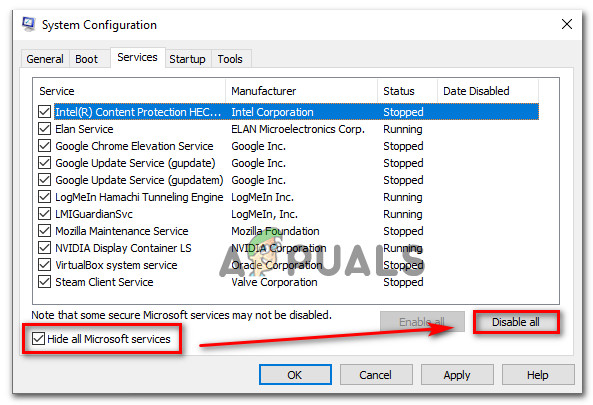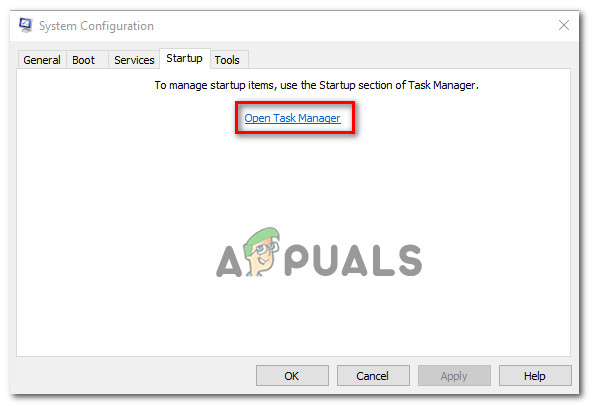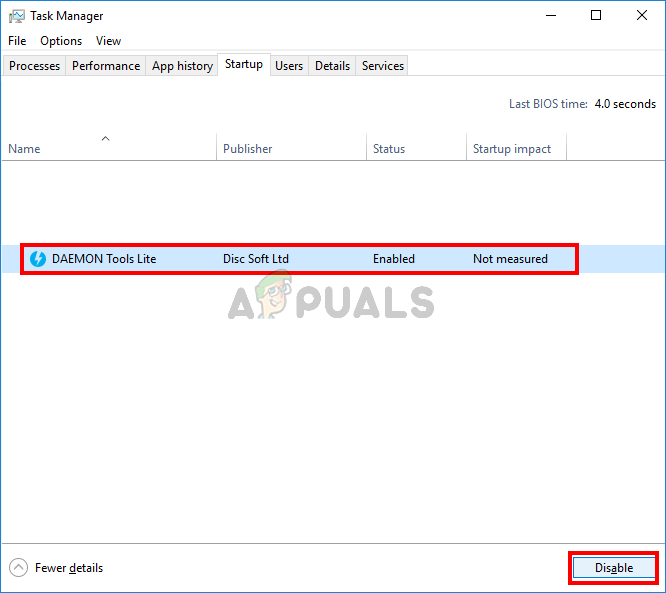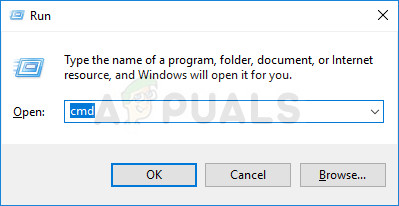தொடர்ச்சியான பிழையைப் பெற்ற பிறகு (ஒவ்வொரு தொடக்கத்திலும்) பல பயனர்கள் எங்களை கேள்விகளுடன் அணுகி வருகின்றனர்: செயல்பாட்டை அடையாளம் காண முடியவில்லை: அ! 'DifxFrontend தோல்வியுற்றது!' . பிற பயனர்கள் ஒரு குறிப்பிட்ட பயன்பாட்டைத் திறக்க முயற்சிக்கும்போது இந்த பிழையைப் பார்க்கிறார்கள் (பொதுவாக Spotify) - மேலும் அவர்கள் கோப்பைத் திறந்து பிழையைப் பார்த்த பிறகு, அவர்கள் வழக்கமாக பயன்பாட்டைப் பயன்படுத்தலாம். பெரும்பாலான சந்தர்ப்பங்களில், இந்த பிழை செய்தி ஐடி காட்டப்படும் ஒரு கோப்பைத் திறக்க பாப்-அப் விரும்புகிறது. விண்டோஸ் 10 இல் இந்த பிரச்சினை மிகவும் பொதுவானது என்றாலும், விண்டோஸ் 7 மற்றும் விண்டோஸ் 8.1 ஆகியவற்றிலும் நிகழ்வுகள் உள்ளன.

பிழை செய்தி: செயல்பாட்டை அடையாளம் காண முடியவில்லை: ஒரு! DifxFrontend தோல்வியுற்றது!
‘DifxFrontend தோல்வியுற்றது’ பிழைக்கு என்ன காரணம்?
இந்த குறிப்பிட்ட சிக்கலை பல்வேறு பயனர் அறிக்கைகள் மற்றும் இந்த குறிப்பிட்ட தொடக்க பிழையை சரிசெய்ய பொதுவாக பயன்படுத்தப்படும் பழுது உத்திகளைப் பார்த்து விசாரித்தோம். இது மாறும் போது, பல காட்சிகள் இந்த பிழை செய்தியைத் தூண்டும். சாத்தியமான குற்றவாளிகளுடன் ஒரு குறுகிய பட்டியல் இங்கே:
- தீம்பொருள் “ஆதரவு கோப்பு” எனக் காட்டுகிறது - இது மாறும் போது, இந்த நடத்தை ஒரு வைரஸ் தொற்றுநோயால் ஏற்படலாம், இது ஒரு ஆதரவு கோப்பாக (பொதுவாக டெல் ஆதரவு கோப்பு என) காட்டப்படுகிறது. இந்த சூழ்நிலை பொருந்தினால், நீங்கள் ஒரு திறமையான பாதுகாப்பு ஸ்கேனருடன் பாதுகாப்பு அச்சுறுத்தலை அகற்றுவதன் மூலம் சிக்கலை தீர்க்க முடியும். பல பாதிக்கப்பட்ட பயனர்கள் மால்வேர்பைட்டுகளுடன் ஆழமான ஸ்கேன் செய்தபின் பிரச்சினை தீர்க்கப்பட்டதாக தெரிவித்துள்ளனர்.
- இன்ஸ்டால்ஷீல்ட் நிறுவல் சிதைந்தது - மற்றொரு சாத்தியமான குற்றவாளி ஒரு சிதைந்த இன்ஸ்டால்ஷீல்ட் நிறுவலாகும், இது நிறுவல் செயல்பாட்டை தொடர்ந்து முடிக்க முயற்சிப்பதன் மூலம் கணினி வளங்களை அதிகமாக பயன்படுத்துகிறது. இன்ஸ்டால்ஷீல்டின் ஒரு மோசமான நிகழ்வை நீங்கள் கையாளுகிறீர்கள் என்றால், குற்றவாளி பயன்பாட்டை அடையாளம் காண பணி நிர்வாகியைப் பயன்படுத்துவதன் மூலமும், அதன் இருப்பிடத்தைப் பார்வையிடுவதன் மூலம் அதை அகற்றுவதன் மூலமும் நீங்கள் அதைத் தீர்க்க முடியும்.
- 3 வது தரப்பு குறுக்கீடு - 3 வது தரப்பு பயன்பாட்டு குறுக்கீடு இந்த குறிப்பிட்ட சிக்கலையும் ஏற்படுத்தும். சில பயன்பாடுகள் இந்த சிக்கலை ஏற்படுத்தும் என்று அறியப்படுகிறது, ஆனால் குற்றவாளி டைவர்ஸ் ஆக இருக்கலாம். இந்த நடத்தைக்கு காரணமான அனைத்து பயன்பாடுகளையும் கொண்ட உறுதியான பட்டியல் எதுவும் இல்லை என்பதால், பயன்பாட்டை பொறுப்பானவர்களாக அடையாளம் காண சிறந்த வழி உங்கள் கணினியை சுத்தமான துவக்க பயன்முறையில் துவக்குவதுதான்.
- கணினி கோப்பு ஊழல் - இந்த தொடக்கத் திரைப் பிழையின் தோற்றத்திற்கு கணினி கோப்பு ஊழலும் காரணமாக இருக்கலாம். சில விண்டோஸ் கோப்பு ஊழலால் பாதிக்கப்பட்டிருந்தால், சில யு.டபிள்யூ.பி அல்லது வழக்கமான விண்டோஸ் பயன்பாடுகளும் அவற்றின் முக்கிய சேவையைத் தொடங்க முயற்சிக்கும்போது இந்த நடத்தையை வெளிப்படுத்தக்கூடும். இந்த வழக்கில், ஒரு SFC அல்லது DISM ஸ்கேன் சிக்கலை தீர்க்க வேண்டும்.
நீங்கள் தற்போது இந்த சிக்கலைத் தீர்ப்பதற்கான வழிகளைத் தேடுகிறீர்கள் மற்றும் எரிச்சலூட்டும் தொடக்க பாப்அப்பில் இருந்து விடுபடுகிறீர்கள் என்றால், இந்த நடத்தை சரிசெய்ய பிற பாதிக்கப்பட்ட பயனர்கள் வெற்றிகரமாகப் பயன்படுத்திய பல பழுது உத்திகளை இந்த கட்டுரை உங்களுக்கு வழங்கும். கீழேயுள்ள சாத்தியமான பழுதுபார்க்கும் உத்திகள் அம்சங்கள் ஒவ்வொன்றும் குறைந்தது ஒரு பாதிக்கப்பட்ட பயனரால் செயல்படுவது உறுதிப்படுத்தப்பட்டுள்ளது.
சிறந்த முடிவுகளுக்கு, நாங்கள் அவற்றை ஒழுங்குபடுத்திய அதே வரிசையில் முறைகளைப் பின்பற்றுமாறு அறிவுறுத்துகிறோம், ஏனெனில் நாங்கள் அவற்றை செயல்திறன் மற்றும் தீவிரத்தினால் கட்டளையிட்டோம். சிக்கலை ஏற்படுத்தும் குற்றவாளியைப் பொருட்படுத்தாமல், சிக்கலைத் தீர்க்கும் சாத்தியமான பழுதுபார்க்கும் மூலோபாயத்தை நீங்கள் இறுதியில் கண்டுபிடிக்க வேண்டும்.
ஆரம்பித்துவிடுவோம்!
முறை 1: பாதுகாப்பு ஸ்கேன் இயங்குகிறது
இது மாறும் போது, இந்த குறிப்பிட்ட பிரச்சினை வைரஸ் தொற்றுநோயால் கூட ஏற்படலாம். பல தீம்பொருள் இயங்கக்கூடியவை தங்களை ஆதரவு கோப்புகளாக மறைத்து, கணினி கோப்பு கோப்புறை மற்றும் பதிவேட்டில் ஊடுருவ முயற்சிக்கும்.
மிகவும் பொதுவாக அறிவிக்கப்பட்ட கோப்பு செயல்பாட்டை அடையாளம் காண முடியவில்லை: அ! 'DifxFrontend தோல்வியுற்றது!' டெல் ஆதரவு கோப்பு. பாதுகாப்பு தொகுப்பு வைரஸ் நோய்த்தொற்றின் ஒரு பகுதியை மட்டுமே அகற்றினால், இது மிகவும் பொதுவான ஆட்வேர் தொடக்க பிழைகளை ஏற்படுத்தும்.
இந்த சூழ்நிலை பொருந்தினால், மால்வேர்பைட்ஸ் போன்ற திறமையான வைரஸ் அகற்றும் ஸ்கேனருடன் பாதுகாப்பு ஸ்கேன் இயக்குவதன் மூலம் சிக்கலை நீங்கள் தீர்க்க முடியும். பல பாதிக்கப்பட்ட பயனர்கள் ஒரு இயங்கும் பின்னர் சிக்கல் தீர்க்கப்பட்டதாக அறிக்கை செய்துள்ளனர் மால்வேர்பைட்டுகளுடன் ஆழமான ஸ்கேன் - இதைச் செய்து, தங்கள் கணினியை மறுதொடக்கம் செய்த பிறகு, பாதிக்கப்பட்ட பயனர்கள் பெரும்பாலானவர்கள் பிரச்சினை தீர்க்கப்பட்டதாக அறிவித்துள்ளனர்.

மால்வேர்பைட்டுகளில் ஸ்கேன் இயங்குகிறது
ஆழமான மால்வேர்பைட் ஸ்கேன் எவ்வாறு இயக்குவது என்பது உங்களுக்குத் தெரியாவிட்டால், படிப்படியான கட்டுரையைப் பின்பற்றவும் (இங்கே) இதைச் செய்வதற்கான படிப்படியான வழிமுறைகளுக்கு.
உங்கள் வைரஸ்களின் கணினியை நீங்கள் சுத்தம் செய்த பிறகும் சிக்கல் தொடர்ந்தால் அல்லது இந்த முறை பொருந்தாது என்றால், கீழே உள்ள அடுத்த சாத்தியமான பிழைத்திருத்தத்திற்கு கீழே செல்லுங்கள்.
முறை 2: சிதைந்த இன்ஸ்டால்ஷீல்ட் நிறுவலைக் கையாளுதல்
இது மாறும் போது, உங்கள் இன்ஸ்டால்ஷீல்ட் நிறுவல் முழுமையடையாது அல்லது கோப்பு ஊழலால் முடங்கியிருந்தால் இந்த பிழை செய்தி கூட ஏற்படலாம். இன்ஸ்டால்ஷீல்ட் டிரைவர்களையும் பின்னர் இன்ஸ்டால்ஷீல்டின் பதிப்புகளையும் நிறுவ டிஐஎஃப்எக்ஸ் (டிரைவர் இன்ஸ்டால் ஃபிரேம்வொர்க்) ஐப் பயன்படுத்துகிறது மற்றும் அவற்றை சாதன டிரைவர் வழிகாட்டி சேர்க்கிறது.
ஆனால் சில சூழ்நிலைகளில், இன்ஸ்டால்ஷீல்ட் தொடர்ந்து நிறுவல்களை முடிக்க முயற்சிப்பதன் மூலம் உங்கள் கணினி வளங்களை அதிகமாகப் பயன்படுத்தலாம். பணி நிர்வாகிக்குள் இந்த நடத்தை காணப்படலாம் - உங்கள் முதல் விண்டோஸ் கணக்குப் பெயரின் பெயரிடப்பட்ட ஒன்று அல்லது அதற்கு மேற்பட்ட பயன்பாடுகளை நீங்கள் கண்டால், நீங்கள் இன்ஸ்டால்ஷீல்டின் ஒரு மோசமான நிகழ்வைக் கையாளுகிறீர்கள்.
இந்த சூழ்நிலை பொருந்தினால், நீங்கள் பணி நிர்வாகியை அணுகுவதன் மூலமும், பயன்பாட்டின் இருப்பிடத்தைக் கண்டுபிடித்து அவற்றை முழுவதுமாக நீக்குவதன் மூலமும் சிக்கலை தீர்க்க முடியும். இந்த செயல்முறை பல பயனர்களால் தீர்க்கப்பட உறுதிப்படுத்தப்பட்டுள்ளது செயல்பாட்டை அடையாளம் காண முடியவில்லை: அ! 'DifxFrontend தோல்வியுற்றது!' பிழை.
சிக்கலைக் கவனிப்பதற்கான விரைவான வழிகாட்டி இங்கே:
- அச்சகம் Ctrl + Shift + Esc பணி நிர்வாகியைத் திறக்க. நீங்கள் பணி நிர்வாகிக்குள் நுழைந்ததும், என்பதைத் தேர்ந்தெடுக்கவும் செயல்முறைகள் கிடைமட்ட நாடா மெனுவிலிருந்து தாவல்.
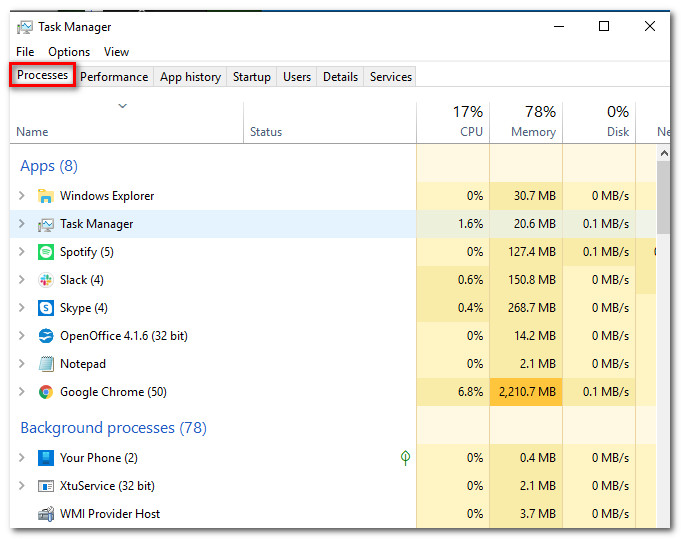
செயல்முறைகள் தாவலை அணுகும்
- நீங்கள் பணி நிர்வாகிக்குள் நுழைந்ததும், செயலில் உள்ள செயல்முறைகளின் பட்டியலைக் கீழே உருட்டவும். உங்களுடைய பயன்பாட்டில் வலது கிளிக் செய்யவும் முதல் பெயர் தேர்வு செய்யவும் கோப்பு இருப்பிடத்தைத் திறக்கவும் புதிதாக தோன்றிய சூழல் மெனுவிலிருந்து.
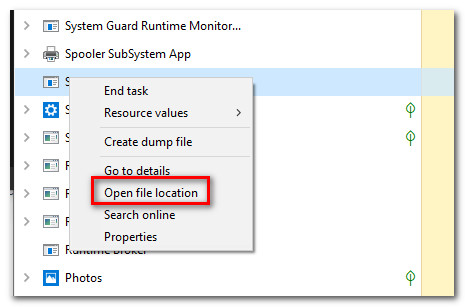
பயன்பாட்டின் இருப்பிடத்தைக் கண்டறிதல்
- நீங்கள் இருப்பிடத்தை அடைந்ததும், முழு கோப்புறையையும் காண ஒரு பாதையை காப்புப் பிரதி எடுக்கவும், பின்னர் அதில் வலது கிளிக் செய்து தேர்வு செய்யவும் அழி சூழல் மெனுவிலிருந்து. கோப்புறை கணினி இருப்பிடத்தில் இருந்தால், நீக்குதலை முடிக்க நிர்வாகி அணுகலை வழங்குமாறு கேட்கப்படுவீர்கள்.
- கோப்புறை நீக்கப்பட்ட பிறகு, உங்கள் கணினியை மறுதொடக்கம் செய்து அடுத்த தொடக்கத்தில் சிக்கல் தீர்க்கப்பட்டுள்ளதா என்று பாருங்கள்.
தொடக்க பிழையை நீங்கள் இன்னும் காண்கிறீர்கள் என்றால் செயல்பாட்டை அடையாளம் காண முடியவில்லை: அ! “DifxFrontend தோல்வியுற்றது!”, கீழே உள்ள அடுத்த முறைக்கு நகரவும்.
முறை 3: சுத்தமான துவக்கத்தில் தொடங்குகிறது
மேலே உள்ள முதல் இரண்டு முறைகள் உங்களுக்காக வேலை செய்திருந்தால், 3 வது தரப்பு பயன்பாடு என்பது நிலையான தொடக்க பிழையை ஏற்படுத்தும். சாத்தியமான அனைத்து குற்றவாளிகளையும் உள்ளடக்கிய ஒரு உறுதியான பட்டியலை எங்களால் தொகுக்க முடியாது என்பதால், சிறந்த சூழ்நிலை உங்களுக்கு வழிவகைகளை வழங்குவதால் உங்கள் குறிப்பிட்ட சூழ்நிலையில் குற்றவாளியை அடையாளம் காண முடியும்.
3 வது தரப்பு குறுக்கீடு இல்லாத ஒரு சுத்தமான துவக்க நிலையை அடைவதே இதைச் செய்வதற்கான எளிய வழி. என்றால் செயல்பாட்டை அடையாளம் காண முடியவில்லை: அ! 'DifxFrontend தோல்வியுற்றது!' உங்கள் கணினி துவக்கத்தை சுத்தமாக இருக்கும்போது பிழை ஏற்படாது, நீங்கள் ஒரு கணினி கூறுகளை கையாளுகிறீர்கள் என்று பாதுகாப்பாக கருதலாம்.
சுத்தமான துவக்கத்தில் தொடங்க உங்கள் கணினியை உள்ளமைப்பதற்கான விரைவான வழிகாட்டி இங்கே:
- அச்சகம் விண்டோஸ் விசை + ஆர் திறக்க ஒரு ஓடு உரையாடல் பெட்டி. அடுத்து, தட்டச்சு செய்க ‘Msconfig’ அழுத்தவும் உள்ளிடவும் திறக்க கணினி கட்டமைப்பு பட்டியல். நீங்கள் பார்த்தால் பயனர் கணக்கு கட்டுப்பாடு (UAC) வரியில், கிளிக் செய்யவும் ஆம் நிர்வாக அணுகலை வழங்க.
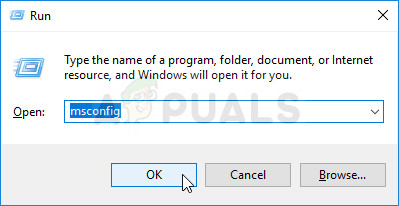
MSCONFIG ஐ இயக்குகிறது
- கணினி உள்ளமைவு மெனுவுக்குள் நுழைந்ததும், மெனுவின் மேலிருந்து சேவைகள் தாவலைத் தேர்ந்தெடுத்து, அதனுடன் தொடர்புடைய பெட்டியை சரிபார்க்கவும் எல்லா மைக்ரோசாஃப்ட் சேவைகளையும் மறைக்கவும் . இது எல்லா விண்டோஸ் சேவைகளையும் பட்டியலிலிருந்து அகற்றும், எனவே அவற்றை தவறாக முடக்கும் அபாயத்தை நீங்கள் இயக்க வேண்டாம்.
- தேவையற்ற சேவைகள் விலக்கப்பட்ட பிறகு, என்பதைக் கிளிக் செய்க அனைத்தையும் முடக்கு அடுத்த முறை உங்கள் கணினி துவங்கும் போது அனைத்து 3 வது தரப்பு சேவைகளும் தொடங்கப்படுவதைத் தடுக்க பொத்தானை அழுத்தவும்.
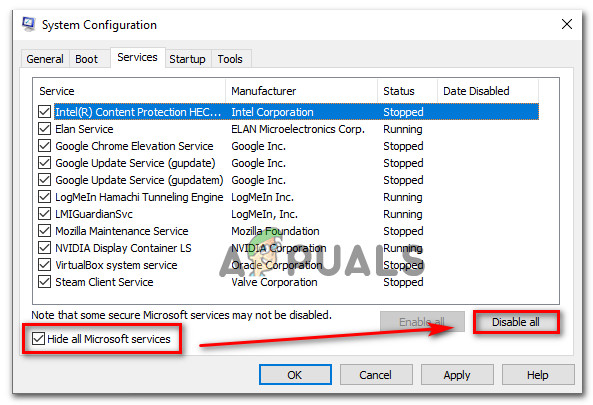
மைக்ரோசாப்ட் அல்லாத தொடக்க உருப்படிகளை முடக்குகிறது
- சேவைகளை கவனித்தவுடன், தேர்ந்தெடுக்கவும் தொடக்க கிடைமட்ட பதிப்பிலிருந்து தாவலைக் கிளிக் செய்து கிளிக் செய்க பணி நிர்வாகியைத் திறக்கவும்.
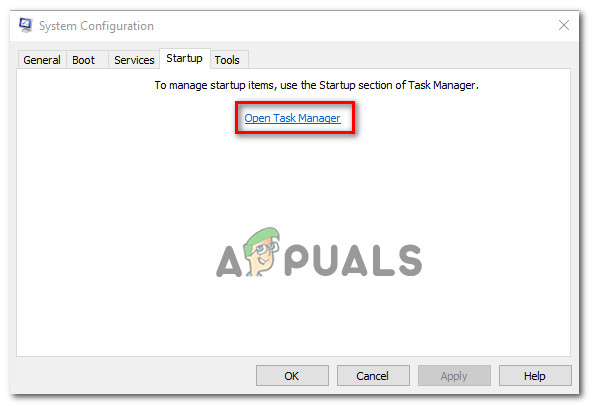
பணி மேலாளர் வழியாக தொடக்க உருப்படிகளின் சாளரத்தைத் திறக்கிறது
- புதிதாக திறக்கப்பட்ட பணி நிர்வாகி தாவலுக்குள் நுழைந்ததும், ஒவ்வொரு தொடக்க உருப்படியையும் தனித்தனியாகத் தேர்ந்தெடுத்து கிளிக் செய்க முடக்கு. அந்த பட்டியலில் உள்ள ஒவ்வொரு சேவையுடனும் இந்த செயல்பாட்டை நீங்கள் முடித்த பிறகு, ஒவ்வொரு தொடக்க உருப்படியையும் அடுத்த துவக்க வரிசையில் இயங்குவதை திறம்பட முடக்கியுள்ளீர்கள்.
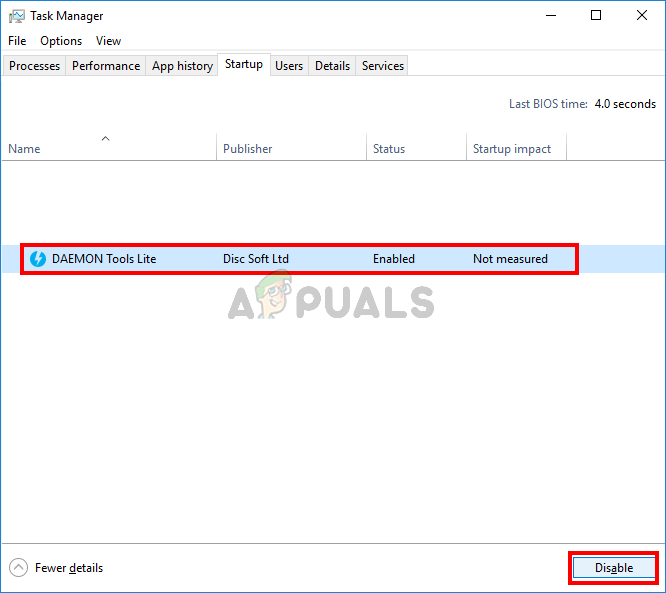
தொடக்கத்திலிருந்து பயன்பாடுகளை முடக்குகிறது
- இப்போது நீங்கள் இதுவரை கிடைத்திருக்கிறீர்கள், நீங்கள் ஒரு சுத்தமான துவக்க நிலையை திறம்பட அடைந்துள்ளீர்கள். இதைப் பயன்படுத்த, உங்கள் கணினியை மறுதொடக்கம் செய்து அடுத்த கணினி தொடக்கத்தை முடிக்க காத்திருக்கவும்.
- சிக்கல் இப்போது தீர்க்கப்பட்டுள்ளதா என்பதைப் பார்க்க அடுத்த தொடக்க வரிசையின் போது கவனம் செலுத்துங்கள். பிழை இப்போது அகற்றப்பட்டால், இப்போது நீங்கள் மேலேயுள்ள படிநிலையைத் திருப்பித் தொடங்கலாம் மற்றும் உங்கள் குற்றவாளியை அடையாளம் காணும் வரை முன்பு முடக்கப்பட்ட சேவைகள் மற்றும் தொடக்க உருப்படிகளை முறையாக மீண்டும் இயக்கலாம்.
அதே என்றால் செயல்பாட்டை அடையாளம் காண முடியவில்லை: அ! 'DifxFrontend தோல்வியுற்றது!' பிழை இன்னும் நிகழ்கிறது, கீழே உள்ள அடுத்த முறைக்கு நகரவும்.
முறை 4: SFC மற்றும் DISM ஸ்கேன்களை இயக்குகிறது
நீங்கள் ஏற்கனவே உங்கள் கணினியை சுத்தமான துவக்க பயன்முறையில் துவக்கியிருந்தால் செயல்பாட்டை அடையாளம் காண முடியவில்லை: அ! 'DifxFrontend தோல்வியுற்றது!' பிழை இன்னும் நிகழ்கிறது, கணினி கூறு காரணமாக சிக்கல் ஏற்படுகிறது என்று நீங்கள் பாதுகாப்பாக கருதலாம்.
இது போன்ற சூழ்நிலைகளில், சிதைந்த கணினி கோப்பு மற்றும் தர்க்கரீதியான பிழைகள் இரண்டையும் கவனித்துக்கொள்ள வடிவமைக்கப்பட்ட தொடர்ச்சியான உள்ளமைக்கப்பட்ட பயன்பாடுகளை நம்புவதே சிறந்த தீர்வாகும். டிஐஎஸ்எம் (வரிசைப்படுத்தல் பட சேவை மற்றும் மேலாண்மை) மற்றும் SFC (கணினி கோப்பு சரிபார்ப்பு) இதைச் செய்யக்கூடிய இரண்டு பயன்பாடுகள்.
சிதைந்த கோப்புகளை ஆரோக்கியமான நகல்களுடன் மாற்ற SFC உள்நாட்டில் சேமிக்கப்பட்ட காப்பகத்தைப் பயன்படுத்தும்போது, டிஐஎஸ்எம் நம்பியுள்ளது WU (விண்டோஸ் புதுப்பிப்பு) மாற்றப்பட வேண்டிய சிதைந்த நிகழ்வுகளின் புதிய நகல்களைப் பதிவிறக்க. ஆனால் இரண்டு பயன்பாடுகளும் அவற்றின் வலுவான புள்ளிகளைக் கொண்டிருப்பதால் (ஜி.ஐ.ஐ சிக்கல்களுடன் டி.ஐ.எஸ்.எம் சிறந்தது, தர்க்கரீதியான பிழைகளை சரிசெய்வதில் எஸ்.எஃப்.சி மிகச் சிறப்பாக செயல்படுகிறது) எந்தவொரு சிதைந்த சிக்கலும் சரி செய்யப்பட்டுள்ளதா என்பதை உறுதிப்படுத்த இரு பயன்பாடுகளையும் (ஒன்றன் பின் ஒன்றாக) இயக்குவதே சிறந்த சூழ்நிலை.
இயங்குவதற்கான விரைவான வழிகாட்டி இங்கே டிஐஎஸ்எம் மற்றும் எஸ்எஃப்சி ஸ்கேன் உயர்த்தப்பட்ட கட்டளை உடனடி சாளரத்திலிருந்து:
- ஒரு திறக்க ஓடு அழுத்துவதன் மூலம் உரையாடல் பெட்டி விண்டோஸ் விசை + ஆர் . ரன் பெட்டியின் உள்ளே வந்ததும், தட்டச்சு செய்க “செ.மீ.” அழுத்தவும் Ctrl + Shift + Enter ஒரு உயர்ந்த கட்டளை வரியில் திறக்க. நீங்கள் கேட்கப்பட்டால் பயனர் கணக்கு கட்டுப்பாடு (UAC) , கிளிக் செய்க ஆம் நிர்வாக சலுகைகளை வழங்க.
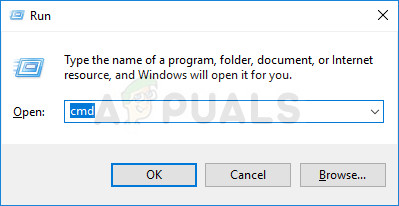
ஒரு உயர்ந்த கட்டளை வரியில் இயங்குகிறது
- நீங்கள் உயர்த்தப்பட்ட கட்டளை வரியில் நுழைந்ததும், பின்வரும் கட்டளைகளை தட்டச்சு செய்து அழுத்தவும் உள்ளிடவும் கணினி கோப்பு பிழைகளை கண்டறிந்து தீர்க்கும் திறன் கொண்ட டிஐஎஸ்எம் ஸ்கேன் ஒன்றைத் தொடங்க ஒவ்வொன்றிற்கும் பின்:
Dism.exe / online / cleanup-image / scanhealth Dism.exe / online / cleanup-image / resthealth
குறிப்பு: ஸ்கேன் தொடங்குவதற்கு முன்பு உங்களிடம் நிலையான இணைய இணைப்பு இருப்பதை உறுதிசெய்வது முக்கியம், இதனால் சிதைந்தவற்றை மாற்றுவதற்கு ஆரோக்கியமான நகல்களை பதிவிறக்கம் செய்வதற்கான தேவைகள் டிஐஎஸ்எம்-க்கு உள்ளன. முதல் கட்டளை பொருந்தாத தன்மைக்கு ஸ்கேனிங்கைத் தொடங்கும், மற்றொன்று பழுதுபார்க்கும் பணியைத் தொடங்கும்.
- முதல் ஸ்கேன் முடிவைப் பொருட்படுத்தாமல், உங்கள் கணினியை மறுதொடக்கம் செய்யுங்கள். அடுத்த தொடக்க வரிசையில், மற்றொரு உயர்ந்த கட்டளை வரியில் திறக்க படி 1 ஐ மீண்டும் பின்பற்றவும். ஆனால் இந்த நேரத்தில், பின்வரும் கட்டளையை தட்டச்சு செய்து அழுத்தவும் உள்ளிடவும் ஒரு தொடங்க SFC ஸ்கேன் :
sfc / scannow
குறிப்பு: செயல்முறை முடிவடையும் வரை சிஎம்டி வரியில் மூடவோ அல்லது உங்கள் கணினியை மறுதொடக்கம் செய்யவோ வேண்டாம்! இதைச் செய்வது கூடுதல் பிழைகளை உருவாக்கக்கூடிய மேலும் தர்க்கரீதியான பிழைகள் தோன்றுவதற்கு வழிவகுக்கும்.
- இரண்டாவது பழுது ஸ்கேன் முடிந்ததும், உங்கள் கணினியை மறுதொடக்கம் செய்து அடுத்த கணினி தொடக்கத்தில் சிக்கல் தீர்க்கப்படுகிறதா என்று பாருங்கள்.
குறிப்பு: கணினியில் நிறுவப்பட்ட சில மூன்றாம் தரப்பு பயன்பாடுகளின் சிக்கல் காரணமாக இந்த சிக்கல் ஏற்படுகிறது என்பதை சில பயனர்கள் கவனித்தனர். இதுபோன்ற ஒரு பயன்பாடு டிஸ்கார்ட் ஆகும், எனவே, நீங்கள் கோளாறு நிறுவப்பட்டிருந்தால், அதை நிறுவல் நீக்க முயற்சிக்கவும், பின்னர் பிழை இன்னும் நீடிக்கிறதா என்று சரிபார்க்கவும்.
7 நிமிடங்கள் படித்தது